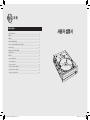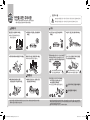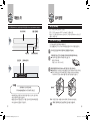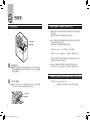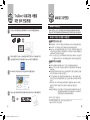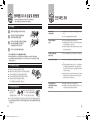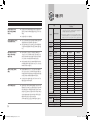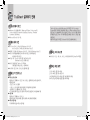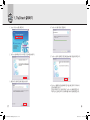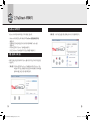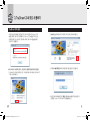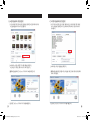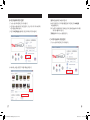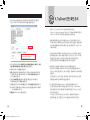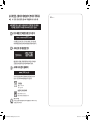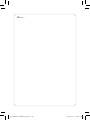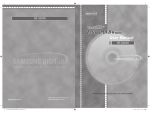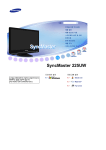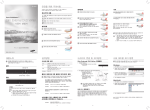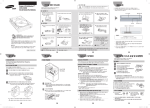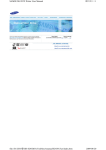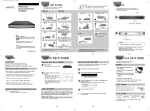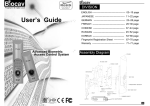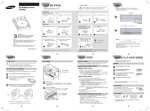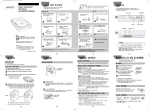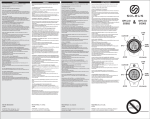Download Samsung SH-S243D User Manual (XP/Vista/Windows7)
Transcript
SH-S243N(TS-H663N) SH-S243N 도시바삼성 스토리지 테크놀러지 코리아 주식회사 경기도 수원시 영통구 신동 486 디지털엠파이어Ⅱ 102동 14층 BG68-01780A REV.00 SH-S243N(TS-H663N)-Cover_KOR.ind1-2 1-2 올바른 제품 사용을 위하여 사용설명서를 반드시 읽어 주시기 바랍니다. www.sec.co.kr www.samsungODD.com 2009-10-13 오후 1:10:59 DVD Writer 사용자 설명서 삼성에코마크란? 제품의 친환경 특징을 고객에게 보다 쉽게 전달하기 위한 삼성전자의 고유의 마크로서 보다 친환경적인 제품을 만들기 위한 삼성전자의 의지이기도 합니다. ! RoHS 2006년 7월부터 유럽연합이 실시하는 환경정책으로 납, 수은, 카드뮴, 6가 크롬, 폴리브롬화 비페닐, 폴리브롬화 디페틸에테르 등 여섯 가지 유해물질이 포함된 전자제품의 수입 및 생산을 전면 금지한 규정 B급 기기 이 기기는 가정용(B급)으로 전자파 적합 등록을 한 기기로써 가정에서 사용하는 것을 목적으로 하며, 모든 지역에서 사용 할 수 있습니다. SH-S243N(TS-H663N)_KOR.indd 1 2009-10-13 오후 12:44:58 차례 사용자 설명서 안전을 위한 주의 사항...................................................................................................3 제품소개...................................................................................................................5 사용자 설명서 설치방법...................................................................................................................6 드라이브 연결 및 제거방법..............................................................................................7 `TruDirect 프로그램 사용을 위한 장치 연결 방법..................................................................9 MAGIC SPEED........................................................................................................10 동작방법/디스크 손질 및 보관방법..................................................................................11 간단한 확인 조치.......................................................................................................12 제품 규격.................................................................................................................14 TruDirect 설치하기 전에.............................................................................................15 1.TruDirect 설치하기.................................................................................................17 2.TruDirect 시작하기.................................................................................................19 3.TruDirect 고속 모드 사용하기....................................................................................21 4.TruDirect 수동 모드 사용하기....................................................................................25 5.TruDirect 간단한 확인 조치.......................................................................................30 SH-S243N(TS-H663N)_KOR.indd 2-3 2009-10-13 오후 12:44:59 안전을 위한 주의사항 경고/주의 내용 경고 : 잘못 사용했을 경우 사망이나 중상으로 이어질 가능성이 있을때 표시합니다. ※ 사용자의 안전과 재산상의 손해 등을 막기 위한 내용입니다. 아래의 내용을 잘 읽고 올바르게 사용해 주십시오. 기타 설치할 때 불안정한 곳에 설치하지 마세요. ● DRIVE가 떨어져 망가지거나 다칠 수 있습니다. ● 동작중에 외부에서 충격을 주지 마세요. 주의 : 잘못 사용했을 경우 가옥, 재산등의 손해로 이어질 때 표시 합니다. ● 직사광선이 직접 닿는 곳에 설치하지 마세요. 떨어뜨리거나 심한 충격을 주지 마세요. ● 다치거나 고장의 원인이 됩니다. ● 온도가 높거나 낮은 곳에 설치하지 마세요. 동작중에 제품을 움직이거나 디스크 트레이를 무리하게 열지 마시고 반드시실행 중인 프로 그램을 종료한 후 열림/닫힘 버튼을 사용하여 주세요. 드라이브 동작중에는 비상구멍에 가는 핀을 삽입하지 마십시오. 동작중에 ●제 품 내부에 음식물이나 물등 이물질이 들어가지 않도록 하세요. ● 화재의 위험이 있으니 알코올, 벤젠 등을 떨어뜨리지 마세요. 함부로 분해, 수리, 개조 하지 마세요. - 수리할 필요가 있을 때는 반드시 서비스센터로 연락하세요. ● 고장, 감전, 화재의 위험이 있습니다. ● 습기가 많은 곳에 설치 하지 마세요. 금이 가거나 뒤틀리고 구부러진 파손된 디스크를 사용하지 마세요. 특히 디스크의 내주에 금이 간 경우 사용 도중에 디스크가 파손될 수 있습니다. 반드시 지켜야 할 것을 나타냅니다. 분해 금지를 나타냅니다. ※ 만일 본 제품이 지정된 책임자의 명확한 승인없이 변경 또는 수정된다면 본 제품의 운영에 대한 사용자의 권한이 취소될 수도 있습니다. SH-S243N(TS-H663N)_KOR.indd 3-4 1. 사용전에 항상 디스크에 금이 있지 않은지 점검하십시오. 만약 디스크에 금이 있는 경우 (특히, 중심 Hole의 가장자리) 즉시 복사본을 만들어 사용할 것을 권장합니다. 금이 간 디스크를 계속 사용한다면 금의 크기가 확산되며, 마지막에는 돌이킬 수 없 는 디스크의 손상 (파손)을 가져오게 됩니다. 2. 품질이 저조한 디스크 (불법, 기스, 손상... )는 사용하지 말아 주십시오. 2009-10-13 오후 12:45:00 제품소개 설치방법 ※ 본 제품은 제품의 특성에 따라 디자인이 다소 변경될 수 있습니다. ※ 기록/ 재생 소프트웨어 CD는 분실이나 훼손시 추가공급이 불가 하오니, 보관에 주의해 주시기 바랍니다. 디스크 트레이 열림/닫힘버튼 앞면 시스템 요구사항 OS : Windows® 2000/XP/Vista/7 CPU : SATA supported PC, Pentium 4 2.0GHx 이상 RAM : 512 MB 이상(Windows 2000/XP), 1GB 이상(Windows Vista/7) HDD : 10GB 이상 DVD Writer 장착방법 DVD Writer를 PC에 장착하는 방법입니다. 먼저 덮개를 분해한 후 DVD Writer와 케이블을 연결하고 다시 PC를 조립합니다. 비상구멍 전원단자 동작상태 표시등 인터페이스단자 q w PC의 모든 전원을 꺼주시고 컴퓨터의 덮개를 열어 주십시오. 가로지지대가 필요한 경우 본 제품의 양쪽에 가로지지대를 부착하세요. ● 가로지지대는 컴퓨터의 부속품이므로 없을 경우 별도로 구입하세요. (사용 Screw : M3×6×4 개) 플레이트를 뺀 자리에 DVD Writer를 그림과 같이 밀어 넣으세요. 뒷면 e ● 플레이트에 넣기 어려울 경우에는 플로피 디스크 자리에 바꾸어 넣어 주세요. ● 장착 SCREW는 반드시 당사에서 제공한 규격품 (M3X6)을 사용하세요. - M3X6외의 SCREW 사용시 제품 작동 오류가 발생될 수 있습니다. 부속품 소프트웨어 CD, SCREW 4개, 드라이브 설치 설명서, S-ATA DATA CABLE - 액세서리 종류는 모델명 사양에 따라 일부 다를 수 있으며, 일부 액세 서리는 제공되지 않을 수 있습니다. - 제품을 구입하시고 환불 할 경우, 제품 구입시 제공된 액세서리를 포함 하여 반납하셔야만 환불이 가능합니다. SH-S243N(TS-H663N)_KOR.indd 5-6 플레이트 DVD Writer 주의 : 제공된 고정용 나사를 이용하여 정확히 고정하여 사용하십시오. 정확히 고정되지 않으면 소음증가의 원인이 될 수 있습니다. 2009-10-13 오후 12:45:01 연결방법 플래시 메모리에 의한 펌웨어 업그레이드 방법 케이블 연결방법 ※ 펌웨어 업그레이드로 인하여 제품에 문제가 발생하였을 경우 당(사)에서 책임 지지 않습니다. 제품에 대한 서비스는 서비스센터를 방문하시기 바랍니다. Data 케이블 전원케이블 ▶ 당(사) 제품은 삼성전자 홈페이지를 통하여 최신 펌웨어 파일을 다운로드하여 기능을 업그레이드 할 수 있습니다. 자세한 내용은 삼성전자 홈페이지를 참조 하십시오. 인터넷 주소 : www.sec.co.kr [고객지원 > 다운로드 센터] 인터넷 주소 : www.samsungODD.com [펌웨어 > 펌웨어 다운로드] 펌웨어 업그레이드 과정이 완전히 완료되기 전까지 연결된 ODD드라이브의 전원을 계속 유지하여 주시기 바랍니다. q 전원케이블 연결 ● 컴퓨터 내부 전원박스에 있는 전원케이블 (4핀)을 S-ATA 전원 케이블과 연결하여 볼록하게 튀어나온 면이 좌측으로 하여 DVD Writer의 전원연결 단자에 연결하세요. ▶ 장착된 ODD제품의 모델명 (판매처) 및 펌웨어 버전 확인방법 입니다. 인터넷 주소 : www.samsungODD.com [펌웨어 > 펌웨어 버전확인] 소프트웨어 간단 사용법은 당사 고객지원 홈페이지에서 확인 하실수 있습니다. w S-ATA 케이블 연결 ● Mother Board의 S-ATA Port에 연결되어 있는 S-ATA 케이블 (7핀)을 DVD Writer 드라이브의 인터페이스단자에 끼워 주세요. 인터넷 주소 : www.samsungODD.com [정보자료실 > 동영상 매뉴얼 > 소프트웨어 간단매뉴얼] Data 케이블 전원케이블 SH-S243N(TS-H663N)_KOR.indd 7-8 2009-10-13 오후 12:45:01 TruDirect 프로그램 사용을 위한 장치 연결 방법 MAGIC SPEED MAGIC SPEED란? q TruDirect 프로그램 사용 전 컴퓨터에 비디오/오디오 장치를 연결하십시요. Camcoder, Digital Camera, Webcam Manual. MAGIC SPEED는 CD Disc 읽기 배속을 드라이브가 제공하는 최고배속(MAX배속) 모드와 저소음 모드 2가지 모드를 사용자 임의로 선택하여 사용할 수 있도록 지원하는 프로그램입니다. MAGIC SPEED 모드설명 및 사용방법 MAGIC SPEED 모드 설정 IEEE 1394 USB Composite w 드라이브 전면부의 TruDirect 기능버튼을 누르거나(TruDirect 기능버튼을 가지고 있는 모델에만 적용) 윈도우 바탕화면의 TruDirect 바로가기를 클릭합니다. e 라이브 비디오, 사진 파일, 비디오 파일로 부터 DVD를 만듭니다. r TruDirect를 이용하여 제작한 DVD를 DVD 플레이어 또는 PC에서 재생합니다. SH-S243N(TS-H663N)_KOR.indd 9-10 ● 최고배속모드 : 드라이브가 제공하는 최고배속(Max)으로 읽기 배속을 설정할 때. ● 저소음모드 : 읽기 배속을 안정적인 저배속으로 읽개 배속을 설정할 때. ● Magic speed 기능을 통하여 설정된 모드는 PC 전원이 OFF되면 초기설정상태“저 소음 모드”로 자동전환 되오니“최고배속모드”로 사용하실 경우 설정 상태를 확인하 시어 재 설정 후 사용하시기 바랍니다. ※ 주의 : Disc에 금이 있는 경우 최고배속모드 재생시 파손이 예상되오니, 저소음모드 로 설정하여 사용하시거나, 즉시 복사본을 만들어 사용하실 것을 권장합니다. MAGIC SPEED 사용방법 ● 먼저 당사 홈페이지에 등록된 MAGIC SPEED 프로그램을 설치하십시오. ● MAGIC SPEED 트레이 아이콘에서 오른쪽 마우스 키를 선택하여 프로그램을 설 치하십시오. ● 프로그램 실행 창에서 사용하고자 하는 모드를 선택하고“설정”을 선택하면 선택된 모드로 드라이브의 읽기 배속이 동작합니다. ● “닫기”를 선택하여 프로그램 실행창을 종료하여 주십시오. 이때 읽기배속은 별도 의 모드 변경 및 프로그램을 종료하지 않는 한 설정은 배속으로 계속해서 동작해야 합니다. ※ 데이터 복사 및 디스크 복사시에는‘최고배속모드”를 설정하여 사용하시기 바라며, 일반적인 동작시에 “저소음모드”로 설정하여 사용하실 것을 권장합니다. ※ 기타기능 ▶ 자동실행 해제방법 : 본 프로그램은 PC 부팅시 자동실행이 되도록 설정되어 있습니다. 자동실행 설정을 해제하고자 할 때에는 트레이 아이콘 메뉴에 선택된 자동실행 항목을 해제하시면 됩니다. MAGIC SPEED 다운받는 곳 당사 고객지원 홈페이지 (URL: www.samsungODD.com) - 펌웨어 > MAGIC SPEED선택. 10 2009-10-13 오후 12:45:04 동작방법/디스크 손질 및 보관방법 간단 확인 조치 사용자의 안전과 재산상의 손해 등을 막기 위한 내용입니다. 아래의 내용을 잘 읽고 올바르게 사용해 주십시오. 동작방법 q w 컴퓨터의 전원버튼을 눌러 부팅시키세요. e 디스크(CD/DVD)를 넣고 열림/닫힘버튼을 눌러 디스크트레이를 닫아 주십시오. ● 동작상태 표시등이 켜집니다. r 디스크(CD/DVD)를 재생시키십시오. 부팅이 끝난 후 열림/닫힘버튼을 눌러 디스크 트레이를 열어 주세요. DVD 타이틀/비디오 CD 타이틀을 재생시키려면 ● 부속품으로 제공된 DVD SOFTWARE MPEG 프로그램을 PC에 설치한 후 실행하십시오. ※ 드라이브를 수직으로 장착하여 사용할 경우, 8Cm미니 디스크는 디스크가 고정되지 않기 때문에 사용할 수 없습니다. DVD Writer를 인식하지 못해요. ● 전원케이블, S-ATA케이블이 바르게 연결되었는지 확인하 세요. ● S-ATA케이블 연결포트를 바꿔 연결하세요. 영화 파일이 재생되지 않아요. ● 최신 코덱 프로그램을 설치하여 확인하십시오. ● 영화파일을 감상하기 위해서는 최신 코덱 프로그램을 이용하 여야만 영화파일 감상이 가능합니다. ● 코덱 프로그램은 설치시 해당 압축형식을 지원하는 프로그램 을 선택하여설치하십시오. DISC를 인식하지 못하고 속도가 느려요. ● DISC 상태가 불량한지 확인한 후 깨끗이 닦아 사용하십시오. 디스크 트레이가 안 열려요. ● 전원코드나 전원케이블이 바르게 연결되었는지 확인하십시 오. ● 전원이켜진상태에서도 열리지 않을 경우, 우선PC를 재부팅 한 후 열림/닫힘버튼을 눌러여시고, 그래도 열리지 않을 시 에는 전원을 끄시고 비상구멍에 가는핀(클립)을 이용하여 세 게 밀어 넣어 여십시오. 디스크 보관 방법 ● ● ● ● ● 직사광선이 비치는 곳에 보관하지 마세요. 통풍이 잘 되는 평평한 장소에 수직으로 세워 보관하세요. 디스크에 낙서를 하거나 라벨 등을 붙이지 마세요. 디스크에 무리한 충격을 주거나 떨어뜨리지 마세요. 기온 변화가 심한 장소에 보관하지 마세요. (디스크 품질에 손상을 줄 수도 있습니다.) 디스크 손질 방법 ● 디스크의 표면을 만지지 말고 가장자리를 잡으세요. ● 디스크는 부드러운 면 헝겊으 로 디스크의 중심부에서 바깥 쪽으로 가볍게 닦아 주세요. ● 펌웨어 업그레이드 과정이 정상적으로 완료되지 않은 경우에 트레이가 열리지 않으므로 펌웨어 업그레이드 과정을 다시 진행하시면 정상 사용이 가능합니다. S/W MPEG로 비디오 CD재생시 화면이 끊어지고 속도가 느려요. ● 재생화면의 크기를 적당한 크기로 줄여 주세요. ● 디스플레이의 해상도 설정이 적절한지 확인한 후 Windows 의 제어판에서 적절한 해상도로 맞춰 주세요. ● 디스크 크리닝 용액을 권장합니다. 알콜, 벤젠, 아세톤 및 기타 용액 사용을 절대 금하십시오. ※ 디 스크의 표면을 손으로 만지거나 디스크에 이물질, 먼지 등이 묻으면 제대로 동작되지 않을 수 있습니다. 11 SH-S243N(TS-H663N)_KOR.indd 11-12 12 2009-10-13 오후 12:45:05 제품 규격 SH-S243N(TS-H663N) DVD Writer 구분 DISC를 넣었는데 DISC가 들어 있지 않다는 메세지가 나타나요. ● DISC를 넣고 너무 빨리 실행버튼을 누르면 DISC를인식하지 못할 수 있으므로 디스크 트레이를 열었다가 닫은 후 다시 시도 하세요. ● DISC를 깨끗이 닦아 사용하세요. IN CD로 포맷된 DISC 꺼내기 기능을 포함하고 있어요. ● TRAY ICON(모니터 하단의 작업 표시줄 우측)에서 오른쪽 마우 스를 클릭하고“꺼내기”를 선택하여 CD를 꺼냅니다. ● 윈도우 탐색기에서 DISC가 삽입되어 있는 드라이브를 선택하 고 오른쪽 마우스를 클릭하고“꺼내기”를 선택하여 CD를 꺼냅 니다. NERO 레코딩시 CD작성이 되지않고 이미지 파일로 레코딩이 되요. 레코더가 DISC를 인식하지 못해요. 데이터 기록시 참고사항 ● 레코드 선택시 SH-S243N(TS-H663N)로 선택되지 않고 “Image Recoder”로 선택되어 나타나는 현상으로 NERO 상 단 메뉴 중 레코더에서 레코더 선택을 하고 레코더 선택 창에서 SH-S243N(TS-H663N)를 선택하여 레코딩하십시오. ● 레코딩 소프트웨어 설치시 먼저 소프트웨어를 설치하고 ROM 드라이브를 설치하여 사용할 경우에도 Image Recorder로 선 택되므로 주의하시기 바랍니다. ● 삼성전자 홈페이지(www.sec.co.kr)ODD 서비스 홈페이지 (www.samsungODD.com)에서 제공하는 펌웨어 자동 업그 레이드를 이용하여 최신 펌웨어로 업그레이드를 실시하고 번틀 로 제공된 레코딩 소프트웨어를 재설치하여 주십시오. ● 상기와 같이 하여도 연결되지 않을 경우에“1588-3366”으로 제품 상담을 받아보시기 바랍니다. ● 일부 Media를 이용하여 기록시 해당제품의 Firmware에 미등 록된 Media(CD-R/RW 공 Disc)를 사용하실 경우 또는 미디어 특성이 좋지 않을 경우 기록 품질이 저하될 수 있습니다.그러므 로 브랜드가 있는 제조사 DISC를 사용하시기 바라며, 기록이 정 상적으로 완료되었더라도 중요 데이터 백업시 기록 후, 품질 상 태를 반드시 확인하신 후 보관하시기 바랍니다. (디스크 미백업으로 인한 손실은 당사에서 책임지지 않습니다.) 디스크 지원 인터페이스 탐색시간 디스크 라벨링 시간 사용 가능 디스크 DVD : DVD-R, DVD-RW, DVD+R, DVD+RW, DVD-ROM, DVD-Video, DVD+R DUAL, DVD-R DUAL, DVD Multi-Border, FAT32지원 (FAT 16 은 지원안함), LightScribe DVD±R, DVD-RAM. CD : CD-ROM, CD-R, CD-RW, CD-DA, CD+E(G), CD-MlDI, CD-TEXT, CDROM XA, Mixed Mode CD, CD-I, CD-I Bridge (Photo-CD, Video-CD), Multisession CD (Photo-CD, CD-EXTRA, Portforio), LightScribe CD-R. 디스크 직경 120mm 또는 80mm 인터페이스 단자 S-ATA Brust Transfer rate S-ATA 1.5Gbps CD-ROM 110ms DVD-ROM 130ms Media 종류 설정 제목만 표시 전체 레이블 영역에 표시 (그래픽 포함) CD Media 최상 3분 30초 미만 28분 미만 DVD Media 최상 3분 30초 미만 30분 미만 Media 종류 기록 TruDirect Writer 재생 CAV 24X CLV 4X CAV 16X DVD+RW ZCLV 8X ZCLV 8X CAV 12X DVD+R Dual CAV 16X CLV 4X CAV 12X DVD-R Dual CAV 12X CLV 4X CAV 12X DVD-R CAV 24X CLV 4X CAV 16X CLV 6X CLV 6X CAV 12X DVD+R 데이타 전송률 (MAX) DVD-RW DVD-ROM - CAV 16X DVD-ROM DL - CAV 12X CD-ROM - CAV 48X CD-R PCAV 48X CAV 40X US-RW ZCLV 32X CAV 40X HS-RW CLV 10X CAV 40X CD-RW CLV 4X DVD-RAM 버퍼메모리 CAV 40X CAV 12X PCAV 12X 2MB 드라이브 장착 동작환경 PCAV 12X 수평/수직 온도 5℃~50℃(41℉ ~ 122℉) 습도 20 ~ 80% (RH) ※ 위의 치수(폭×높이×길이) 규격 내용은 성능개선을 위해 폭 예고 없이× 변경될 있습니다. 148.2 높이 42 수 × 깊이 170mm (Bezel 포함) ※ 최대 배속은 기록 디스크의 상태 및 사용자의 PC 환경에 영향을 받을 수 있습니다. 13 SH-S243N(TS-H663N)_KOR.indd 13-14 Weight 750g 2009-10-13 오후 12:45:06 TruDirect 설치하기 전에 PC 소프트웨어 요건 ● Windows 2000(서비스 팩 4), Windows XP(Home, Professional 및 Professional MCE), Windows Vista(Basic, Business, Premium, Enterprise 및 Ultimate). ● Microsoft DirectX 9.0 이상. PC 하드웨어 요건 ● CPU: Intel P-4 2.0 GHz 이상 (Windows 2000/XP), Intel Core2Duo 1.8GHz 이상 (Windows Vista/7) ● 메모리: 512 MB 이상 (Windows 2000/XP), 1 GB 이상 (Windows Vista/7) ● HDD : 프 로그램 설치를 위한 60 MB 이상의 공간, DVD제작을 위한 최대 9GB 미만의 공간 ● 비디오 카드 : DirectX 9.0 과 호환 가능한 비디오 카드. (Windows Vista 는 128MB 이상) ● ODD: S AMSUNG TruDirect™ 드라이브 (외장형일 경우에는 USB 2.0 인터페이스) ● AV 포트: IEEE 1394, USB 2.0 및 컴포지트 연결 지원되는 PC 입력 소스 ● 비디오/오디오 장치 지원되는 PC 인터페이스 : IEEE 1394, USB2.0, 컴포지트 또는 비디오 캡처 카드. 지원되는 장치 - IEEE 1394 : DV 캠코더 - USB 2.0 : HDD 캠코더, 메모리 캠코더, 디지털 카메라, 웹 카메라 - 컴포지트 : TV, 셋톱박스(STB), VCR 등 ※ PC에 해당 포트가 없는 경우, 별도의 추가 장비가 필요합니다. (예- 캡쳐보드 등) ● 사진 장치 지원되는 PC 인터페이스 : USB 2.0 지원되는 장치 : 디지털 카메라, 캠코더, 메모리 스틱 (대용량 저장장치) ● 비디오/사진 파일 PC에 저장되어 있는 비디오/사진 파일 SH-S243N(TS-H663N)_KOR.indd 15-16 TruDirect는 Mocrosoft사의 Windows OS에 기반한 DVD Recording Program입니다.따라서 PC에서 재생이 되는(e.g. Windows Media Player) 모든 Video File 들을 레코딩 할 수 있습니다. (Video File이 PC에서 정상적으 로 재생된다는 것은 Video File 재생에 필요한 올바른 CODEC이 있다는 것을 의미합니다. 재생이 되지 않을 경우 적합한 Software(CODEC)을 설치하십시오.) 지원되는 미디어 포맷 ● DVD-R, -R DL, -RW, +R, +R DL, +RW 및 RAM 미디어. (8cm 디스크 포함) 지원되는 파일 포맷 1. DVD-비디오 호환 가능 비디오 2. DVD-비디오 호환 가능 사진 DVD 3. 사진 파일과 같은 DVD-비디오 호환 가능 멀티미디어 파일 4. 비디오 또는 사진 파일과 관련된 일반 데이터 파일 2009-10-13 오후 12:45:06 1.TruDirect 설치하기 1. "Install TruDirect"를 선택합니다. 2. TruDirect 설치 마법사 창이 나타나면 [다음] 버튼을 누릅니다. 4. TruDirect의 설치 작업이 진행됩니다. 5. TruDirect 설치가 완료되면 [마침] 버튼을 눌러 설치 작업을 마무리 합니다. 3. 설치 준비가 완료되면 [설치] 버튼을 누릅니다. ※ TruDirect 애플리케이션을 설치하려고 할 때는 설치 관리자가 드라이브의 인증 여부를 판단합니다. 인증된 드라이브인 경우, 설치 관리자는 TruDirect의 설치를 진행합니다. 그렇지 않으면, 설치 관리자가 오류 메시지를 표시하고 설치를 중단합니다. 17 SH-S243N(TS-H663N)_KOR.indd 17-18 18 2009-10-13 오후 12:45:08 2.TruDirect 시작하기 TruDirect 시작하기 TruDirect의 시작 및 사용하기에는 3가지의 방법이 있습니다. - 수동 모드 : 이용 가능한 옵션을 직접 선택하는 방식으로 DVD를 제작합니다. - Windows 바탕 화면 또는 시작 메뉴로 부터 TruDirect 프로그램 바로가기를 클릭합니다. - 운영체제(OS) 장치 검색 팝업 창의 응용 프로그램 목록에서 TruDirect를 선택합니다. - 드라이브 전면부의 TruDirect 기능버튼을 누릅니다. (이것은 TruDirect 기능 버튼을 가지고 있는 모델에만 적용됩니다.) 수동 모드와 고속 모드 사용자가 원하는 개입 정도에 따라 TruDirect를 수동 모드 또는 고속 모드로 운용할 수 있습니다. - 고속 모드 : 드 라이브 전면부의 TruDirect 기능버튼을 누르거나(TruDirect 기능 버튼을 가지고 있는 모델에만 적용) 팝업 표시 화면에서 몇 개의 버튼을 클릭하여 짧은 시간안에 DVD를 제작합니다. 19 SH-S243N(TS-H663N)_KOR.indd 19-20 20 2009-10-13 오후 12:45:09 3.TruDirect 고속 모드 사용하기 TruDirect 고속 모드 지원가능한 외부장치를 PC에 연결한 후, 드라이브 전면부의 TruDirect 기능 버튼을 누르면 고속 모드가 선택됩니다.(TruDirect 기능 버튼을 가지고 있는 모델에만 적용) 또는 작동 모드 선택 대화 상자의 고속 모드 버튼을 클릭해도 고속 모드가 선택됩니다. 2. 녹화 버튼을 클릭하면 녹화가 시작되고 비디오가 메인 창에 표시됩니다. A. 라이브 비디오 (스트리밍 영상 - DV 캠코더, 웹카메라 등)로부터 DVD 만들기 3. 언제라도 녹화 중지를 클릭하면 타이틀 제목 입력 팝업 창이 표시됩니다. 1. 라이브 비디오 장치가 탐지되는 경우, 장치 선택 대화 상자에 비디오 미리 보기가 자동으로 표시됩니다. 4. 필요한 대로 텍스트를 변경하고 확인을 클릭하여 녹화를 정지 및 완료합니다. 완료되면 TruDirect 드라이브가 미디어를 배출합니다. 21 SH-S243N(TS-H663N)_KOR.indd 21-22 22 2009-10-13 오후 12:45:11 B. 사진 파일로부터 DVD 만들기 1. 이동식 대용량 저장 장치의 사진 파일들이 탐지되면 사진 선택 대화 상자에 사진 썸네일들의 미리 보기가 실행됩니다. C. 비디오 파일로부터 DVD 만들기 1. 하드 드라이브 캠코더 또는 디지털 카메라와 같은 이동식 대용량 저장 장치의 비디오 파일들이 탐지되면 비디오 선택 대화 상자에 비디오 파일의 리스트가 표시됩니다. 2. 녹화하려는 사진을 선택한 후 타이틀 제목을 입력합니다. 사진 파일이 5개이상 선택이 되어야 기록 가능합니다. 2. 녹화하려는 비디오 파일들을 선택합니다. 3. 열기 버튼을 클릭하면 TruDirect 드라이브가 녹화를 시작합니다. 3. 열 기 버튼을 클릭하면 선택된 비디오 파일들이 메인 창에서 자동으로 재생되며 녹화가 시작됩니다. 4. 완료되면 TruDirect 드라이브가 미디어를 배출합니다. 23 SH-S243N(TS-H663N)_KOR.indd 23-24 4. 완료하면 TruDirect 드라이브가 미디어를 배출합니다. 24 2009-10-13 오후 12:45:14 4.TruDirect 수동 모드 사용하기 TruDirect 수동 모드 A. 라이브 비디오 (스트리밍 영상 - DV 캠코더, 웹카메라 등) 로부터 DVD 만들기 5. 녹화 시작을 클릭하여 DVD 녹화를 시작합니다. 1. TruDirect를 시작하면 메인 창이 표시됩니다. 2. 비디오 장치를 사용자의 PC에 연결합니다. 3. 메인창의 라이브 영상을 클릭합니다. 4. 녹화하고자 하는 비디오 및 오디오 장치를 확인하고 확인을 클릭합니다. 6. 언제라도 녹화 중지를 클릭하면 타이틀 제목 입력 팝업 창이 표시됩니다. 원하는 타이틀 제목을 입력한 후 확인을 클릭합니다. 7. 녹화 완료 버튼이 사용 가능하고 녹화 완료 준비가 되면 녹화 완료 버튼을 클릭 합니다. DVD 녹화가 완료되면 DVD가 자동으로 배출됩니다. 주의) 녹 화한 디스크를 재생하기 위해서는 반드시 완료 버튼을 눌러서 디스크를 자동으로 배출시켜야 합니다. 8. 종료를 클릭하여 TruDirect를 종료합니다. 25 SH-S243N(TS-H663N)_KOR.indd 25-26 26 2009-10-13 오후 12:45:16 B. 사진 파일로부터 DVD 만들기 1. TruDirect를 시작하면 메인 창이 표시됩니다. 2. 사진 파일 소스를 사용자의 PC에 연결합니다. 또는 PC의 하드 드라이브로부터 사진 파일을 선택해도 됩니다. 3. 메인 창의 사진 파일들을 클릭하면 사진 선택 대화 상자가 표시됩니다. 5. 열기 버튼을 클릭하면 녹화를 시작합니다. 6. 녹화가 완료되고 DVD 미디어를 배출할 준비가 되면 메인 창의 녹화 완료 버튼을 클릭합니다. 주의) 녹 화한 디스크를 재생하기 위해서는 반드시 완료 버튼을 눌러서 디스크를 자동으로 배출시켜야 합니다. 7. 종료를 클릭하여 TruDirect를 종료합니다. C. 비디오 파일로부터 DVD 만들기 1. TruDirect를 시작하면 메인 창이 표시됩니다. 4. 녹화하려는 사진을 선택한 후 타이틀 제목을 입력합니다. 27 SH-S243N(TS-H663N)_KOR.indd 27-28 28 2009-10-13 오후 12:45:18 2. 비디오 파일 소스를 사용자의 PC에 연결하면 선택 대화 상자가 표시됩니다. 또는 PC의 하드 드라이브로부터 비디오 파일을 선택해도 됩니다. 5.TruDirect 5.TruDirect 간단 간단 확인 확인 조치 조치 1. TruDirect™ Software가 제 DVD Write에서 동작하지 않아요. TruDirect™ Software는 Samsung의 TruDirect™ 드라이브와 통신하여 작동합니다. TruDirect™ 드라이브가 정상적으로 연결되어있는지 확인하세요. 2. 컴퓨터에서 재생되지 않는 비디오 파일을 TruDirect™ 에서 기록할 수 있나요? PC에서 정상적으로 재생되지 않는 비디오 파일은 기록할 수 없습니다. 올바른 코덱 이나 디코더를 설치하여 정상적으로 재생이 되는 것을 확인하신 후 TruDirect™로 기록하여 주세요. 3. PC에서 정상적으로 재생되는 비디오 파일인데 TruDirect™로 기록할 수 없습니다. 일부 코덱들은 특정 Software에서만 작동합니다. 이러한 경우, TruDirect™에서 지원 불가능 할 수 있습니다. 검증되고 안정적인 코덱의 사용을 권장합니다. 또한 일부 통합 코덱은 시스템 전체를 불안정하게 할 수도 있습니다. 3. 비디오 선택 대화 상자에서 시청하지 않는 상태에서 전체 비디오 녹화 또는 시청 하는 상태에서 대화식으로 비디오 녹화 버튼을 선택합니다. 4. 녹화하려는 비디오 파일들을 선택합니다. 5. 열 기 버튼을 클릭하면 녹화를 시작합니다. 시청하는 상태에서 대화식으로 비디 오 녹화시 수동 모드 대화 상자에서 비디오가 재생되며 녹화 시작을 클릭하여 DVD 녹화를 시작합니다. 6. 언제라도 녹화 중지를 클릭하면 타이틀 제목 입력 팝업 창이 표시됩니다. 타이틀 제목을 입력한 후 확인을 클릭합니다. 7. 녹화를 완결하고 DVD 미디어를 배출할 준비가 되면 녹화 완료 버튼을 클릭합니다. 주의) 녹 화한 디스크를 재생하기 위해서는 반드시 완료 버튼을 눌러서 디스크를 자 동으로 배출시켜야 합니다. 8. 종료를 클릭하여 TruDirect를 종료합니다. 29 SH-S243N(TS-H663N)_KOR.indd 29-30 4. 왜 일부 비디오 파일들만 '시청하며 비디오 녹화' 모드를 지원하나요? 또 어떤 비디오 파일들이 '전체 비디오 녹화' 작업 도중 현재 화면을 보여주나요? TruDirect™에서는 표준 MPEG-2 비디오 파일만이 '시청하며 비디오 녹화'모드를 지원합니다. 또한 표준 MPEG-2 비디오 파일은 '전체 비디오 녹화'모드로 동작하는 경우 현재 진행화면을 보여주지 않고 빠르게 작업을 진행합니다. 5. DV 캠코더 (테이프 타입)을 TruDirect™에서 어떻게 사용해야 하나요? DV 캠코더의 영상을 기록하기 위해서는 캠코더가 PC의 IEEE 1394 (FireWire) 단자와 연결되어야 합니다. 캠코더를 PC에 올바르게 연결한 후 TruDirect™ 실행 시켜 주시기 바랍니다. (PC에 IEEE1394 단자가 없는 경우, 내/외장형 DV 캡쳐보드가 필요합니다.) 일부 캠코더들은 USB 연결과 IEEE 1394 연결을 동시에 지원하기도 합니다. 30 2009-10-13 오후 12:45:18 제품보증서 6. 캠코더의 USB연결, 웹 카메라, 디지털 카메라는 TruDirect™에서 어떻게 사용해 야 하나요? 위의 장치들로부터 비디오/포토 파일들을 TruDirect™ 통해 기록하려면 장치를 PC의 USB (1.1 혹은 2.0 연결이 TruDirect™ 사용을 위한 최상의 데이터 전송률 을 제공합니다. ) 포트에 연결해야 합니다. 일부 장치는 올바른 USB 드라이버를 설 치해야 할 수 있습니다. 이러할 경우, 해당 장치와 함께 제공받은 드라이버, 혹은 제 조회사의 홈페이지에서 최신버전의 드라이버를 설치 후 사용하시길 바랍니다. 서비스에 대하여 8. 포토 슬라이드 쇼가 정상적으로 진행되지 않아요. 현재, DVD 타이머 로직이 정상적으로 구현되지 않은 일부 재생 Software에서 TruDirect™를 통해 제작한 포토 슬라이드 쇼를 자동으로 진행하지 못하는 경우가 있습니다. 이러한 경우에는 버튼을 누르거나 클릭을 통하여 다음 사진으로 진행하시 길 바랍니다. 9. TruDirect™로 기록도중 'Write error' 메시지가 발생하였습니다. 사용하시는 디스크가 긁혔거나 깨졌거나 더럽혀졌는지 확인하시길 바랍니다. 혹은 DVD 기록작업 도중 다른 작업을 무리하게 진행할 경우 에러가 발생할 수 있습니다. 제 품 명 DVD Writer 구 입 일 년 월 구입대리점 모 델 명 CD-ROM, DVD-ROM, DVD-Writer, CD-RW, COMBO의 품질보증 기간은 1년, 부품 보유년한은 4년입니다. SH-S243N 일 SERIAL NO. 판 매 금 액 무료서비스 ※ 일반 제품을 영업용도로 전환하여 사용할 경우 보증기간은 반으로 단축 적용됩니다. icrosoft Windows 운영체제에서 인식하지 못하는 장치는 TruDirect™에서 M 사용할 수 없습니다. 운영체제에서 장치가 인식되지 않을 경우, 올바른 장치 드라 이버를 설치하시기 바랍니다. 7. 외부 장치를 연결하여 TruDirect™ 제작한 DVD에서 소리가 들리지 않아요. 장치 연결 시 선택화면에서 비디오/오디오 장치를 올바르게 선택하였는지 확인하시 길 바랍니다. 혹은, 원본 소스의 오디오가 올바르게 저장된 것인지 확인하시길 바랍 니다. ●저 희 삼성전자에서는 품목별 소비자 분쟁해결 기준 (공정거래위원회 고시 제2009-1호)에 따라 아래와 같이 제품에 대한 보증을 실시합니다. ● 서비스 요청시 삼성전자서비스(주) 또는 지정된 협력사에서 서비스를 합니다. ● 보상여부 및 내용통보는 요구일로부터 7일 이내에, 피해보상은 통보일로부터 14일 이내에 해결해 드립니다. 보상내용 소비자 피해유형 품질보증기간이내 구입 후 10일 이내 중요한 수리를 요할 때 부품보유기간 내 정상적인 사용 상태에서 발생한 성능, 기능상의 고장 발생시 구입 후 1개월 이내에 중요한 수리를 요할 때 제품구입시 운송과정 및 제품설치 중 발생된 피해 교환된 제품이 1개월이내에 중요한 수리를 요하는 고장발생 교환불가능시 동일 하자로 2회까지 고장 발생시 수리 동일 하자로 3 회째 고장 발생시 가능 서로 다른 하자로 5회째 고장 발생시 소비자가 수리의뢰한 제품을 사업자가 분실한 경우 부품소유기간 이내 수리용 부품을 보유하고 있지 않아 수리가 불가능한 경우 수리용 부품은 있으나 수리 불가능시 제품교환 또는 구입가환급 제품교환 및 무상수리 제품교환 소비자의 고의, 수리가 불가능한 경우 과실로 인한 고장인 경우 수리가 가능한 경우 유상서비스 품질보증기간이후 해당없음 구입가환급 무상수리 제품교환 또는 구입가환급 유상수리 유상수리 유상수리 정액 감가상각한 금액에 10%를 가산하여 환불 정액감가상각후 환불 유상수리에 해당하는 유상수리금액징수후 감 금액징수후 제품교환 가상각적용 제품교환 유상수리 유상수리 ※ 고장이 아닌 경우 서비스를 요청하면 요금을 받게 되므로 반드시 사용설명서를 읽어 주세요. 기구세척, 조정, 사용설명 등 제품고장이 아닌 경우 ● 사용설명 및 분해하지 않고 간단한 조정시 ● 인터넷, 안테나, 유선신호등 외부환경 문제시 ●배 송된 제품 초기 설치 및 판매점에서 부실하게 설치해 주어 재 설치 시 ● 제품의 이동, 이사 등으로 인한 설치 변경시 ● 제품 내부에 먼지, 헤드 등 세척 및 이물 제거시 ● 타사 제품(소프트웨어포함)으로 인한 고장 설명시 소비자 과실로 고장난 경우 ● 소비자의 취급 부주의 및 잘못된 수리로 고장 발생시 - 전기용량을 틀리게 사용하여 고장이 발생된 경우 - 외부 충격이나 떨어뜨림 등에 의한 고장, 손상 발생시 - 당사에서 미지정한 소모품, 옵션품사용으로 고장 발생시 - 삼성전자(주) 서비스위탁업체인 삼성전자서비스(주) 기사및 협력사기사가 아닌 사람이 수리하여 고장발생시 - 사용설명서 내에“주의사항”을 지키지않아 고장발생시 그 밖의 경우 ● 천재지변(화재, 염해, 수해 등)에 인한 고장 발생시 ● 소모성 부품의 수명이 다한 경우 (배터리, 형광등, 헤드, 진동자, 램프류, 필터류, 토너, 드럼, 리본 등) 10. TruDirect™로 제작한 DVD가 제 DVD 플레이어에서 재생되지 않아요. 가지고 계신 DVD 플레이어가 제작한 DVD 타입 (±R, ±RW, ±R Dual Layer, RAM)을 정상적으로 지원하는지 확인하시길 바랍니다. 이 보증서는 한국에서 구입한 경우에만 사용되며 다시 발행하지 않으므로 사용설명서와 함께 잘 보관해 주세요. SH-S243N(TS-H663N)_KOR.indd 31-32 2009-10-13 오후 12:45:19 도시바삼성 스토리지 테크놀러지 코리아 주식회사 □본 사 : 경기도 수원시 영통구 신동 486 디지털엠파이어Ⅱ 102동 14층 Memo..... 사용중 불편한 점이 있을 땐 아래 홈페이지 및 전화번호로 연락 주세요 ※ 본 제품은 삼성전자(주) 서비스를 통하여 서비스 받으실 수 있습니다. ODD 제품 관련 제품정보를 얻고자 할 때 www.samsungODD.com ODD 제품 (CD-ROM, DVD, CD-RW, COMBO, DVD-Writer)을 사용중 제품관련 정보를 얻고자 할 때 해결방법 및 정보를 제공합니다. 서비스센터 및 제품상담 문의 전국어디서나 1588-3366 제품 모델명, 고장상태, 연락처를 정확히 알려 주시면 고객 여러분의 궁금점을 언제나 친절하게 상담, 빠른 서비스를 제공 합니다. 사이버 서비스센터 홈페이지 www.3366.co.kr 고객이 직접 원하는 날짜와 시간에 서비스 접수 및 실시간 사이버 상담이 가능한 사이버 서비스센터를 운영하고 있습니다. 고객상담실 서울 02 - 541 - 3000 080 - 022 - 3000 삼성전자 인터넷 홈페이지 http://www.sec.co.kr http://www.samsungODD.com [한국A/S 우수기업] 국가기관인 산업자원부 기술표준원에서 소비자에 대한 품질정보나 고객서비스가 우수한 기업임을 인증하는 마크입니다. SH-S243N(TS-H663N)_KOR.indd 33-34 2009-10-13 오후 12:45:19 Memo..... SH-S243N(TS-H663N)_KOR.indd 35 2009-10-13 오후 12:45:19